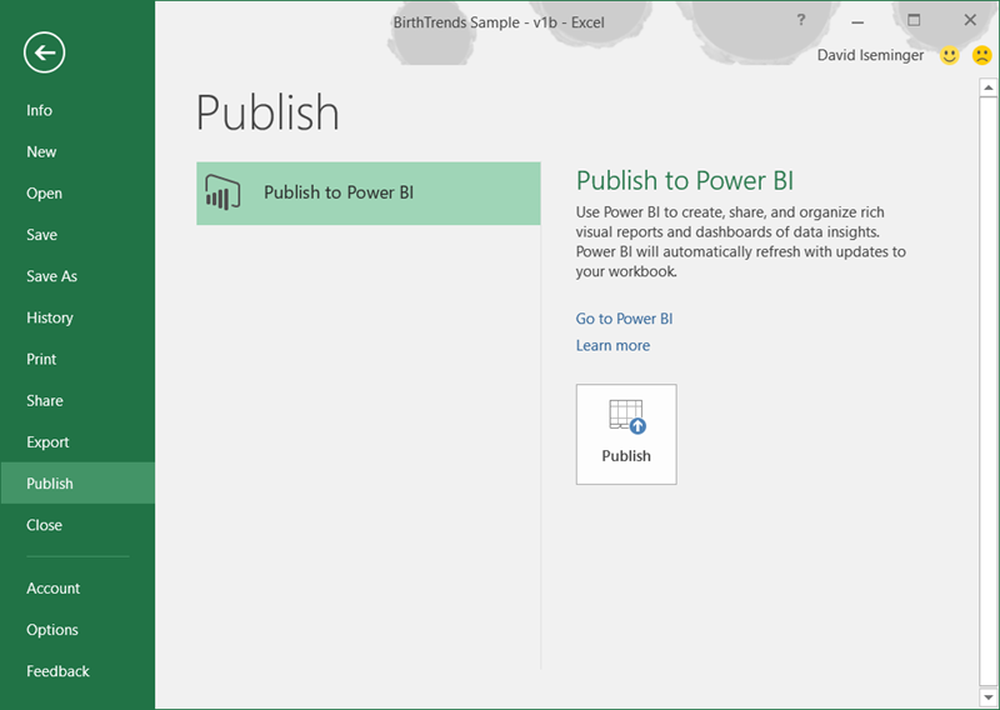Hoe Excel-werkmap met meerdere gebruikers op internet te delen

Met de Microsoft Office Excel-toepassing kunt u uw Excel-werkmap delen met meerdere gebruikers op internet. Dat gezegd hebbende, alleen de gebruikers die toegang hebben tot uw werkmap kunnen het openen en wijzigen. Deze functie is goed vanuit beveiligingsoogpunt. Bovendien kunt u de toegang tot uw werkmap beperken door de wachtwoorden in te stellen. Het instellen van een wachtwoord voor een Excel-werkmap is eenvoudig. Wanneer u klaar bent, moeten gebruikers die toegang willen hebben tot de beschermde werkmap een wachtwoord invoeren in een dialoogvenster dat wordt weergegeven wanneer ze het bestand proberen te openen.
Deel Excel-werkmap
Het delen van uw Excel 2016-werkmap op internet kan een probleemloze oefening zijn als u de stappen in het bericht volgt. Wanneer u besluit uw werkmap te delen, kunt u dit delen via cloudservices zoals OneDrive, OneDrive voor Bedrijven of SharePoint zonder de app te verlaten..
U moet eerst een werkmap maken. Open hiervoor Excel door op Start menu te klikken, kies 'Alle apps' en selecteer 'Excel 2016'. U kunt ook excel 2016 typen in het lege zoekveld naast de knop Menu Start en 'Excel' selecteren..
Kies als u klaar bent het dossier uit het menu aan de linkerkant. Selecteer nu in de lijst met opties die wordt weergegeven nieuwe keuze. Selecteer vervolgens de gewenste sjabloon en kies vervolgens creëren om je werkboek te maken.


Als uw werkmap eenmaal is opgeslagen op een gedeelde locatie, kunt u anderen uitnodigen om deel te nemen en indien nodig wijzigingen aan te brengen. Hiervoor, in het tekstveld onder Mensen uitnodigen, voer het e-mailadres in van de persoon met wie je wilt delen. Als u al de contactgegevens van de persoon hebt opgeslagen, kunt u gewoon zijn naam invoeren.

Op deze manier kunt u uw Excel-werkmap gemakkelijk delen met meerdere gebruikers.
Lees nu hoe u Excel-grafieken eenvoudig als afbeeldingen kunt exporteren.